MS 워드와 한컴 워드에서 수정 불가능한 읽기 전용으로 저장하는 방법
- IT/IT
- 2021. 9. 19.
우리가 워드를 통해 작성한 저장물에 다른 사람들이 읽기는 가능하지만 편집하거나 내용을 수정하여 저장하는 것이 불가능하도록 문서를 만들어야 할 경우가 있습니다. 원본의 내용이 중요하고 원본을 읽거나 검토하는 다른 사람에 의해 원 제작자의 원본이 수정되면 혼동이 생길 수 있는 경우 등에는 꼭 필요한 기능입니다.
이러한 문서를 읽기 전용으로 저장해 두면 문서를 열고 읽거나 복사하는 것은 가능하지만 내용을 수정하는 것은 불가능하게 됩니다.
MS 한글 워드에서의 읽기 전용 문서 만들기
1. 편집 제한
상단 메뉴에서 검토 탭을 선택한 다음 편집 제한 버튼을 클릭합니다.
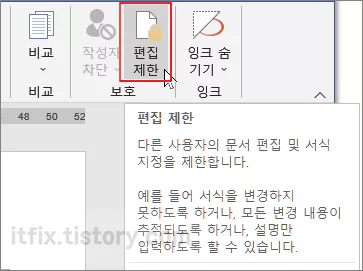
2. 편집 제한 유형 선택
편집 제한에 체크 표시를 해주면 편집을 허용할 사용자를 지정하거나, 모두 편집을 금지할지 정할 수 있는 옵션이 생깁니다. 설정을 마쳤으면 가장 하단의 문서 보호 적용 버튼을 누릅니다.

3. 암호 설정
마지막으로 문서에 암호를 설정하게 됩니다.
만일, 이 단계에서 암호를 설정하지 않고 편집 제한만 설정한 다음 저장하게 되면 누구라도 편집 제한을 해제한 다음 편집하는 것이 가능해지게 됩니다.
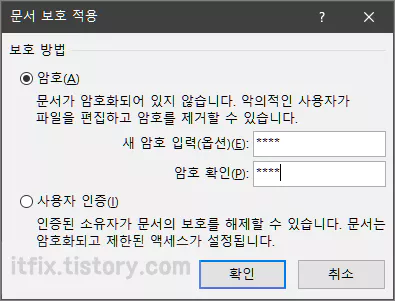
여기까지 설정하게 되면 문서를 열었을 때 마치 편집이 불가능한 PDF 파일을 열었을 때와 비슷한 상태가 되게 됩니다.
한컴 한글 워드에서의 읽기 전용 문서 만들기
1. 배포용 문서
한컴 한글 워드에서 편집 작업이 끝난 다음 읽기 전용으로 저장하고자 할 경우에는 상단 메뉴에서 보안 탭을 선택한 다음 배포용 문서 저장 버튼을 클릭합니다.
팝업 설명에서는 암호를 설정해 편집할 수 없도록 만들며, 인쇄 및 복사를 제한할 수 있다고 설명되어 있습니다.

2. 배포용 문서로 저장
다음 단계인 암호 설정 단계에서는 5자리의 암호를 설정해야 하며, 이 단계에서 인쇄나 복사까지 제한할 수 있습니다. 인쇄나 복사는 제한하지 않는 MS 워드와는 다른 옵션입니다. 암호 또한 MS 워드의 경우에는 4글자가 가능하지만 한컴 워드는 5자 이상으로 설정해야 합니다.

다시 배포용 문서인 상태를 해제하려면 암호를 입력한 다음 해제할 수 있습니다.
'IT > IT' 카테고리의 다른 글
| 멋진 사진에 멋진 글 입히는 메일 첨부용 카탈로그 작업 쉽게 하기 (0) | 2021.09.20 |
|---|---|
| 손쉬운 하드 디스크의 파티션 분할 및 파티션 병합 방법 (0) | 2021.09.20 |
| 윈도우 10 사진 앱 프로그램 검은 화면 해결 방법 (0) | 2021.09.19 |
| 윈도우즈 오류 코드 0x80070570 해결 방법 (0) | 2021.09.17 |